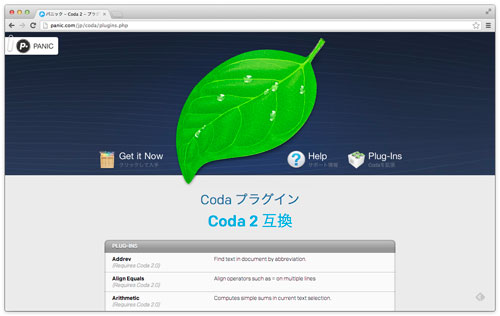Sublime Text から FTP できると便利だなと思って、[ SFTP ] パッケージ入れてみた。
[ SFTP ] パッケージのインストール方法
———————————————————————-
1. Ctrl + Shift + P を押して、コマンドパレットを呼び出す。
2. [ Package Control: Install Package ] とタイプする。
3. 続いて [ SFTP ] とタイプする。
[ SFTP ] パッケージの設定方法
———————————————————————-
1. サイドバーのプロジェクトフォルダを右クリック。
2. [ SFTP/FTP ] → [ Map to Remote… ] を選択。
開いた設定ファイルを、次のように設定します。
“type”: “sftp”, // SFTP, FTP, FTPS の中から選択。
“upload_on_save”: false, // セーブと同時にアップロード
“host”: “example.com”, // ホスト名
“user”: “username”, // ユーザ名
“password”: “password”, // パスワード
“remote_path”: “/example/path/”, // パス ( オプション )
設定が終われば、サイドバーのファイルを右クリックして、FTP できるようになります。
分かった事
———————————————————————-
– SFTP パッケージの設定ファイルは、プロジェクトフォルダの第一階層に保存される。
– 任意のファイルだけ、アップロード・ダウンロード出来る。
– ファイルを保存すると、自動的にアップロードする設定も可能。
参考にさせてもらったページ
———————————————————————-
– [「Sublime Text 2」でフォルダーをプロジェクトとして扱う方法と、アプリ内でFTPサーバに直接アップロードする方法 | OZPAの表4](http://ozpa-h4.com/2012/12/17/sublime-text-2-folder-to-project-ftp/)
ありがとうございます!